Débloquer une session, en local, Windows 10 avec un mot de passe oublié
 /!\ Attention : l'objectif de cet article est de vous dépanner au cas où vous avez oublié votre mot de passe administrateur. Cette procédure est valable uniquement pour un compte local. /!\
/!\ Attention : l'objectif de cet article est de vous dépanner au cas où vous avez oublié votre mot de passe administrateur. Cette procédure est valable uniquement pour un compte local. /!\
Vous avez oublié votre mot de passe administrateur, impossible de rentrer dans votre session. Alors, il vous reste deux choix, soit installer le système à nouveau et vous allez perdre toutes vos données, soit trouver un moyen pour débloquer la session administrateur. Vous avez besoin d’un DVD ou une clé USB d'installation Windows 10.
- Démarrer avec le DVD ou la clé USB d’installation de Windows 10, et cliquez sur le bouton Suivant
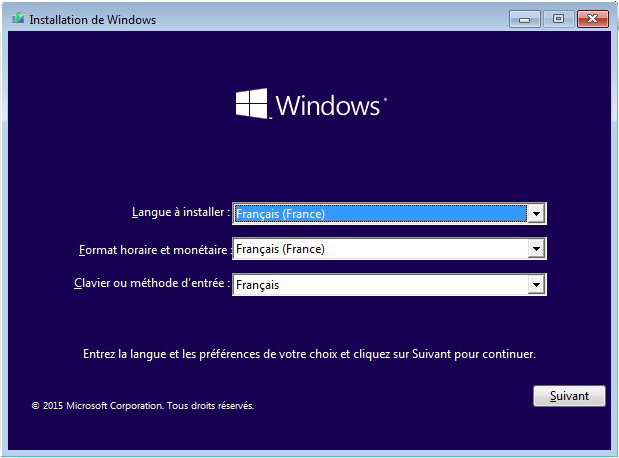
- Cliquer sur la ligne Réparer l'ordinateur en bas de l’écran
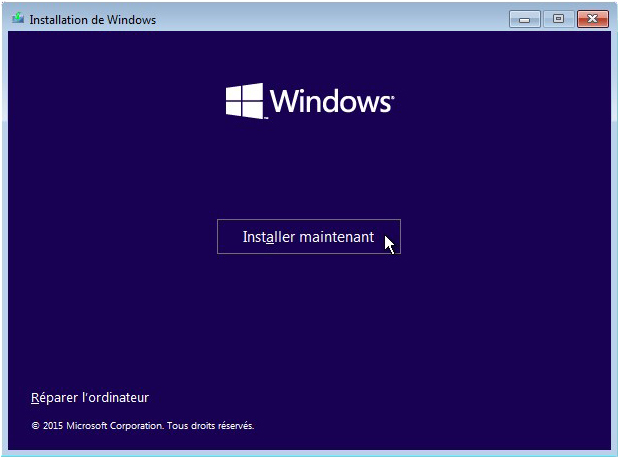
- Cliquer sur le bouton Dépannage
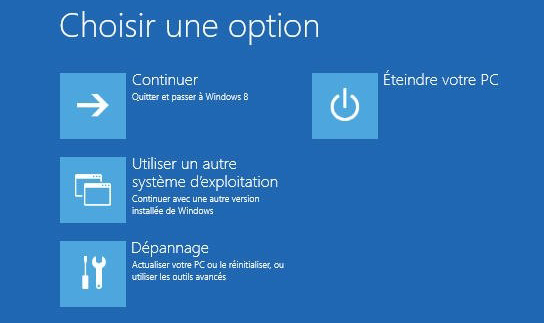
- Cliquer sur le bouton Options avancées
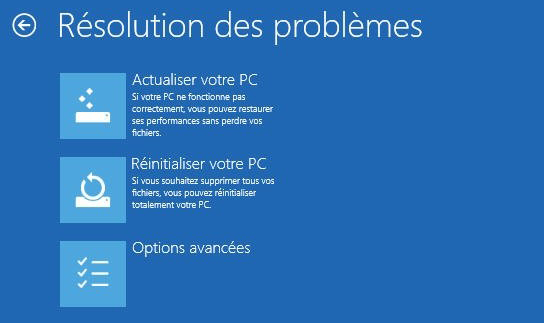
- Cliquer sur le bouton Invite de commandes

- Saisir : move c:\windows\system32\utilman.exe c:\windows\system32\Utilman.exe.old
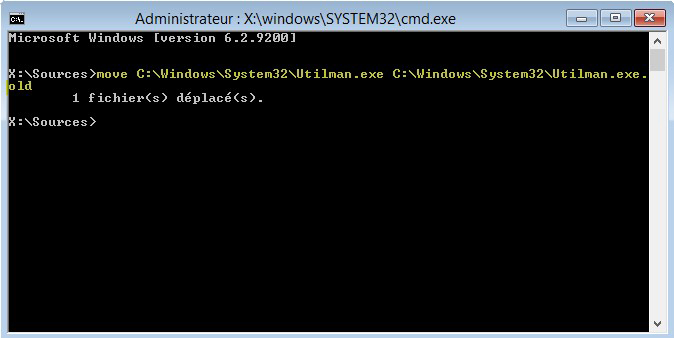
- Puis saisir : copy c:\windows\system32\cmd.exe c:\windows\system32\utilman.exe
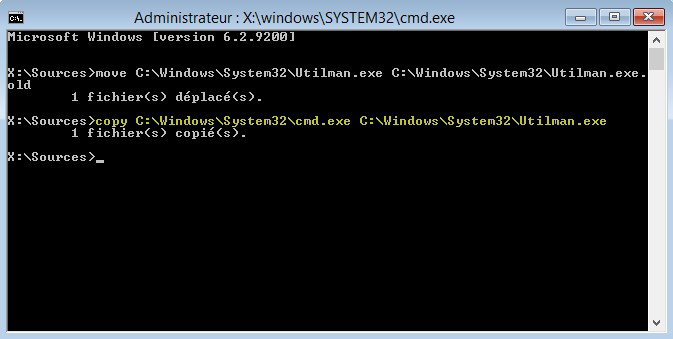
- Saisir exit pour quitter l'invite de commandes
- Enlever le DVD ou la clé USB de Windows 10 et démarrer Windows normalement
- Cliquez sur l'icône facilité de l'accès (
 )
)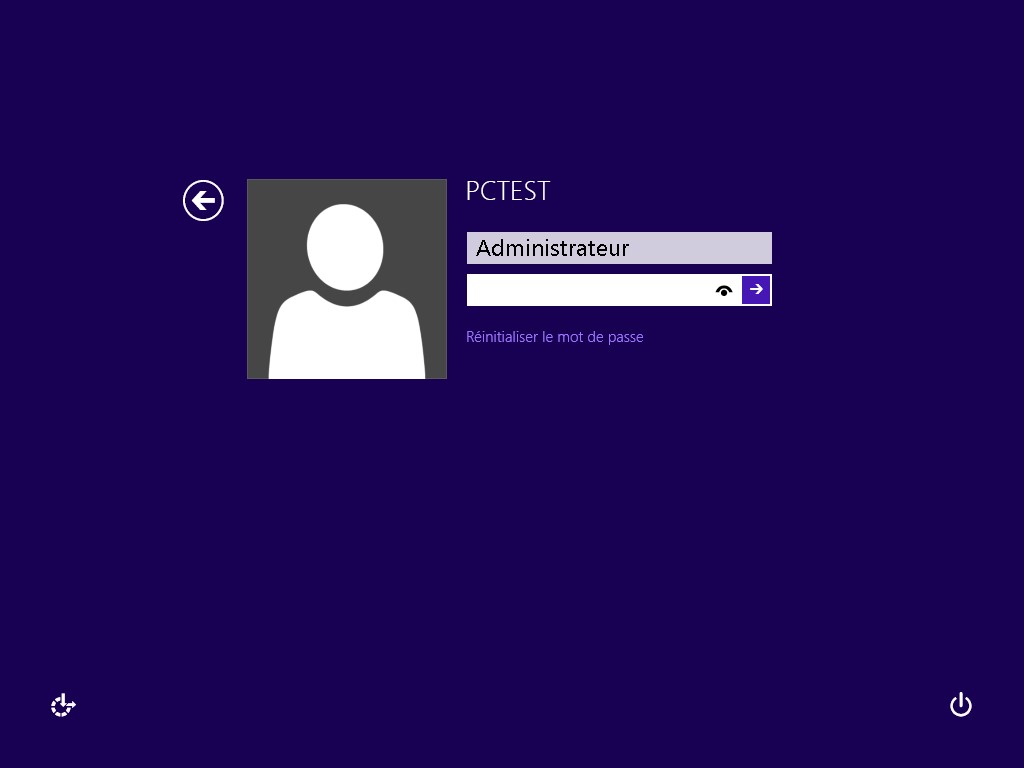
- La fenêtre Invite de commandes s’ouvrira
- Saisir : net user votre_login votre_nouveau_mot_de_passe
Dans mon exemple : net user Administrateur Password123, Administrateur est mon nom d'utilisateur et Password123 est mon nouveau mot de passe.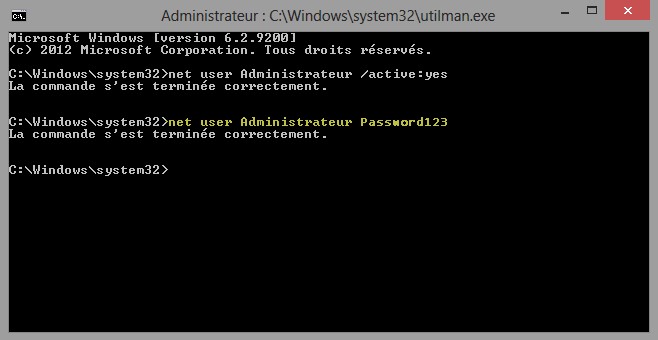
- Saisir exit pour fermer la fenêtre d'invite de commandes
Maintenant, essayer d'ouvrir votre session avec les nom d'utilisateur et mot de passe que vous venez de modifier ; elle devrait s'ouvrir sur votre bureau habituel !
